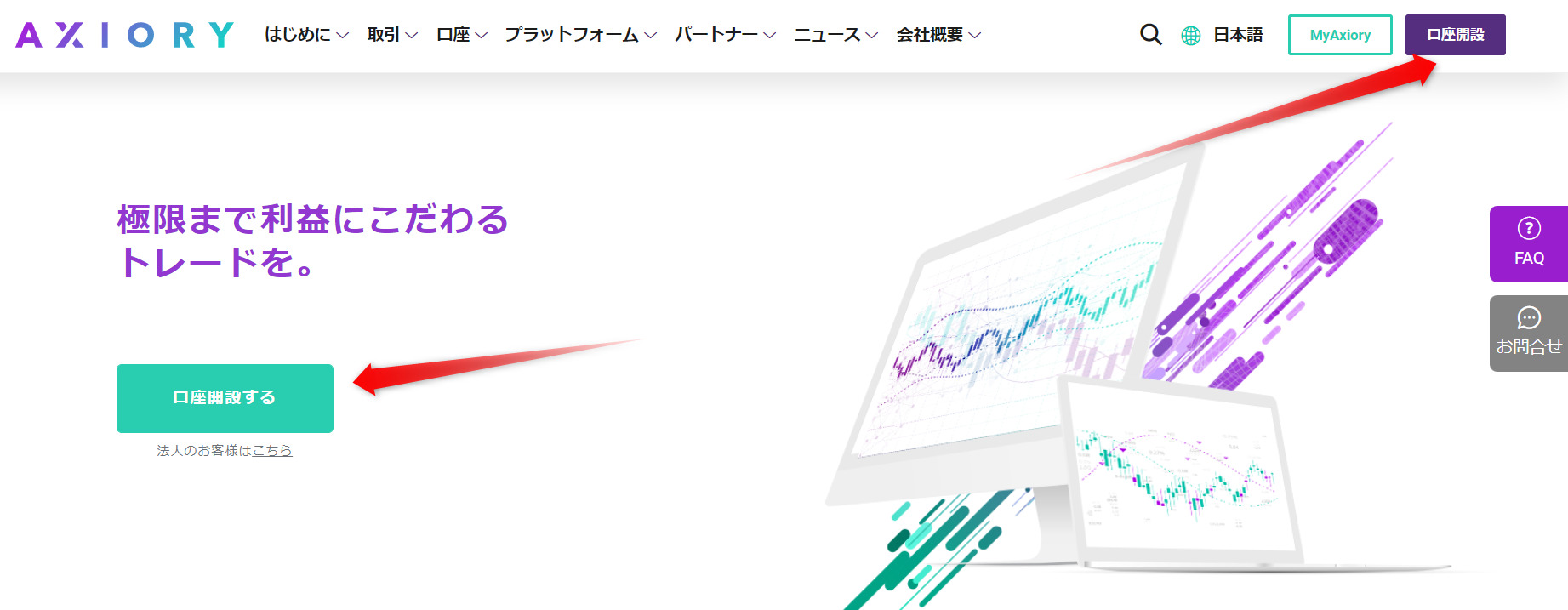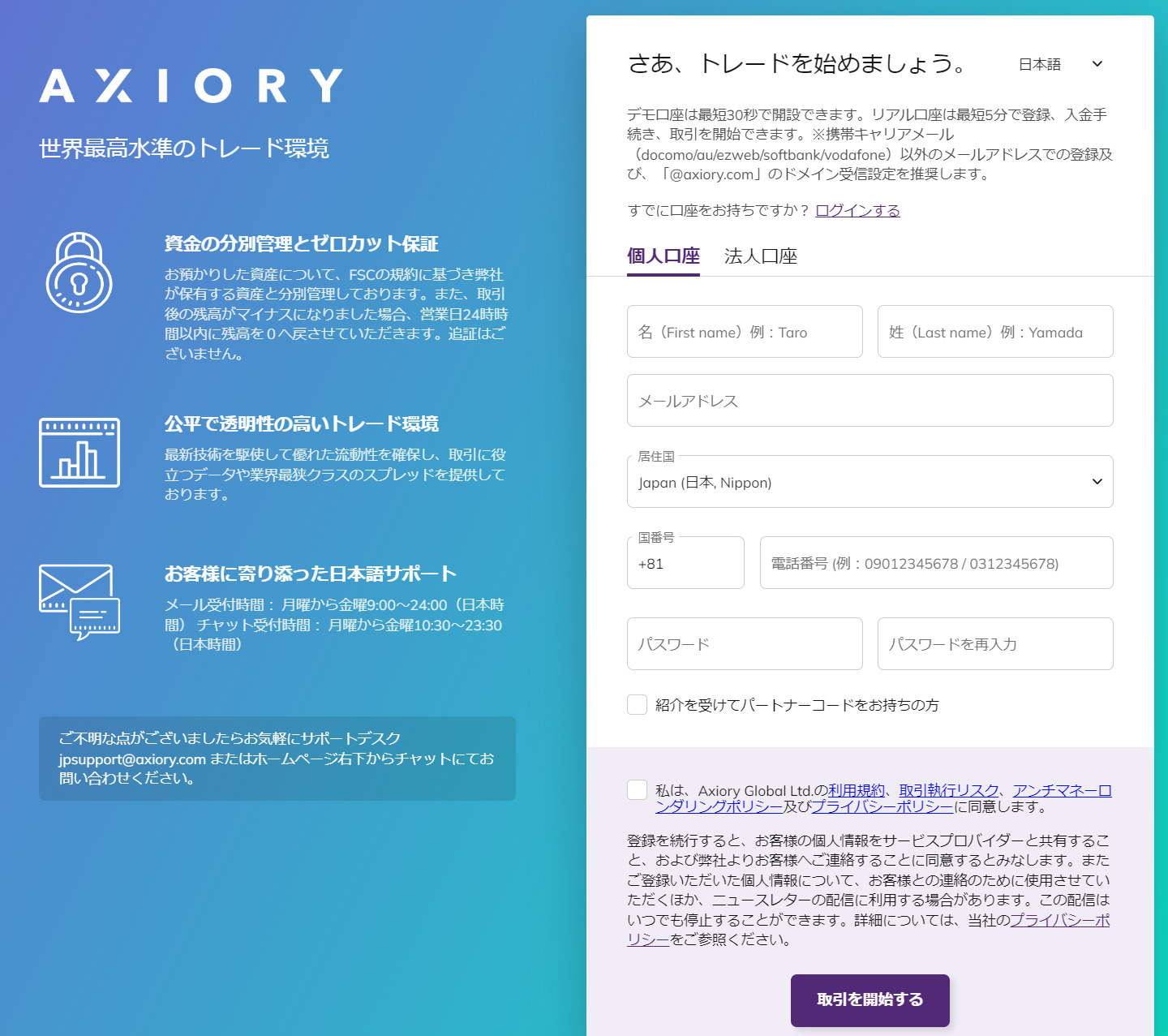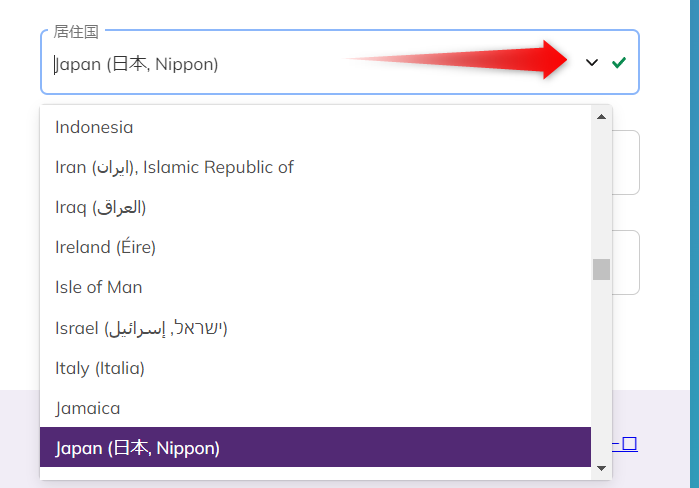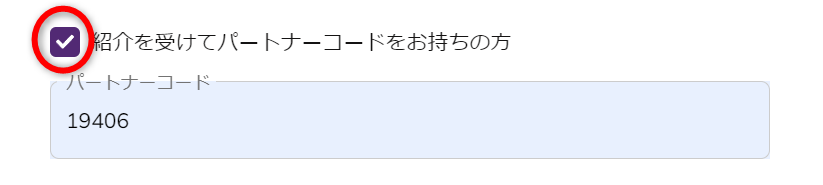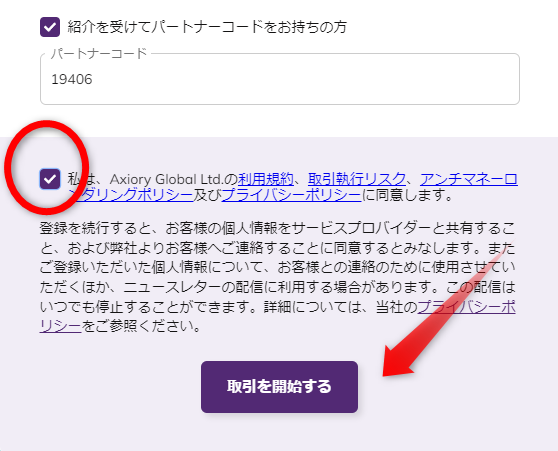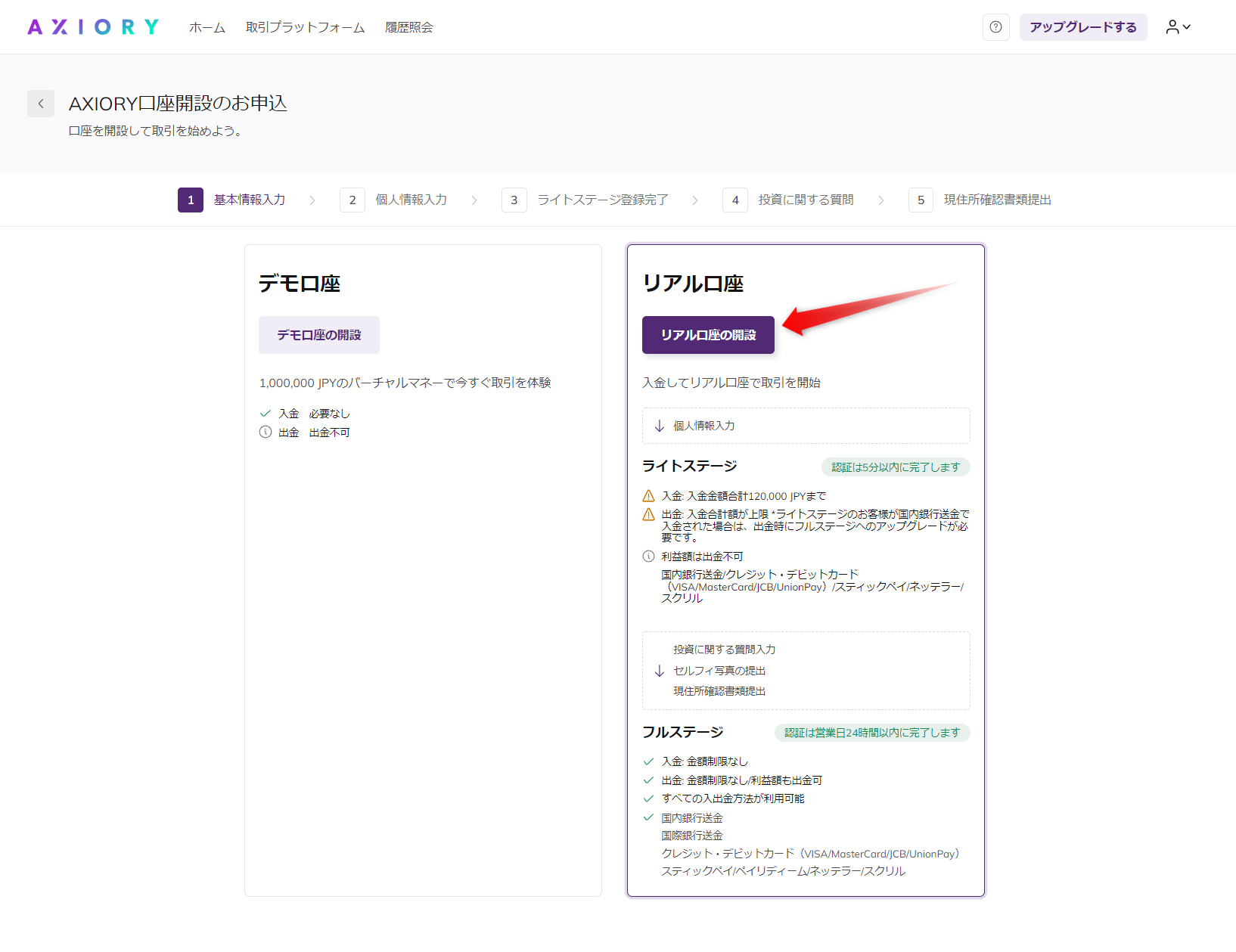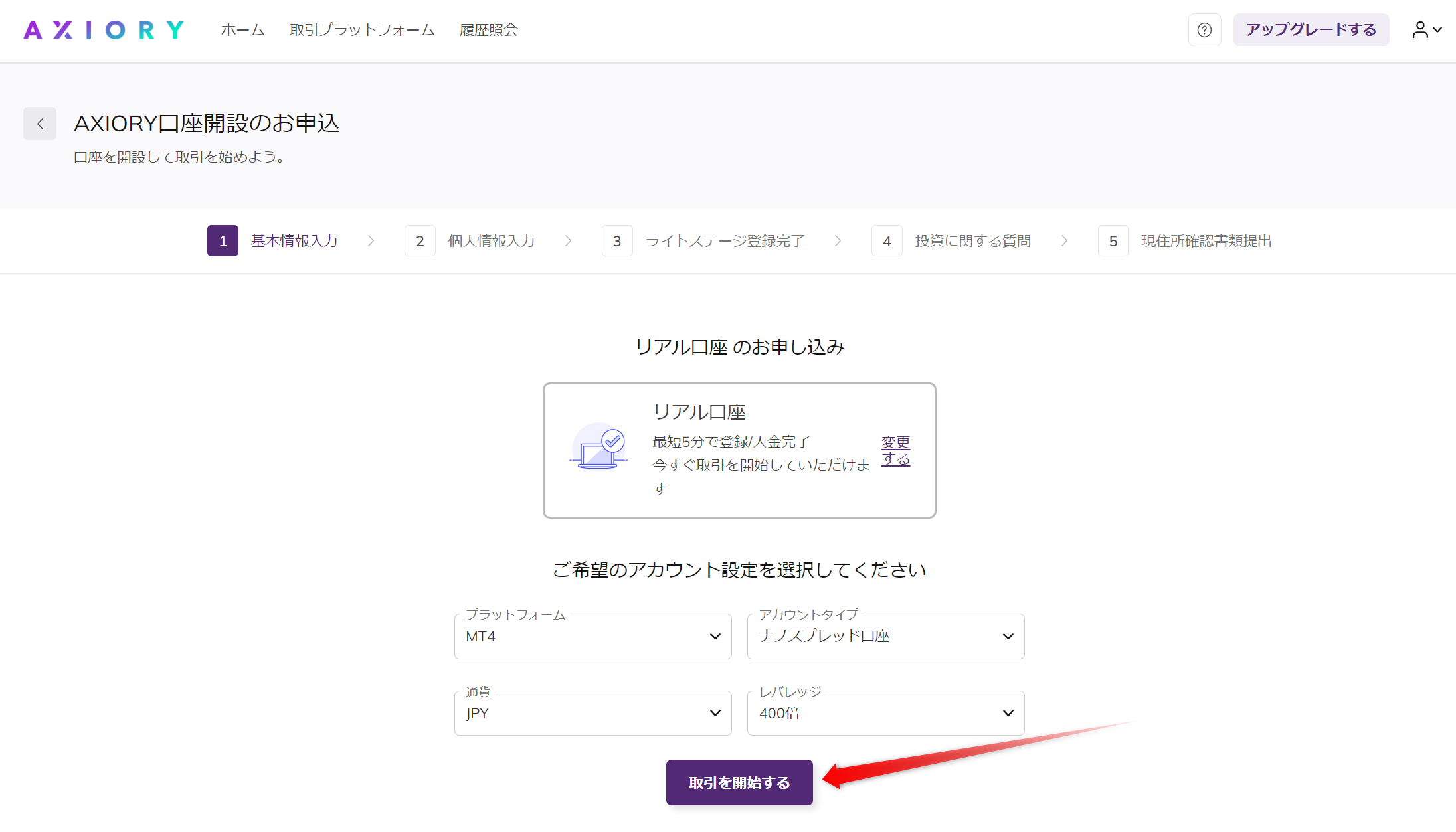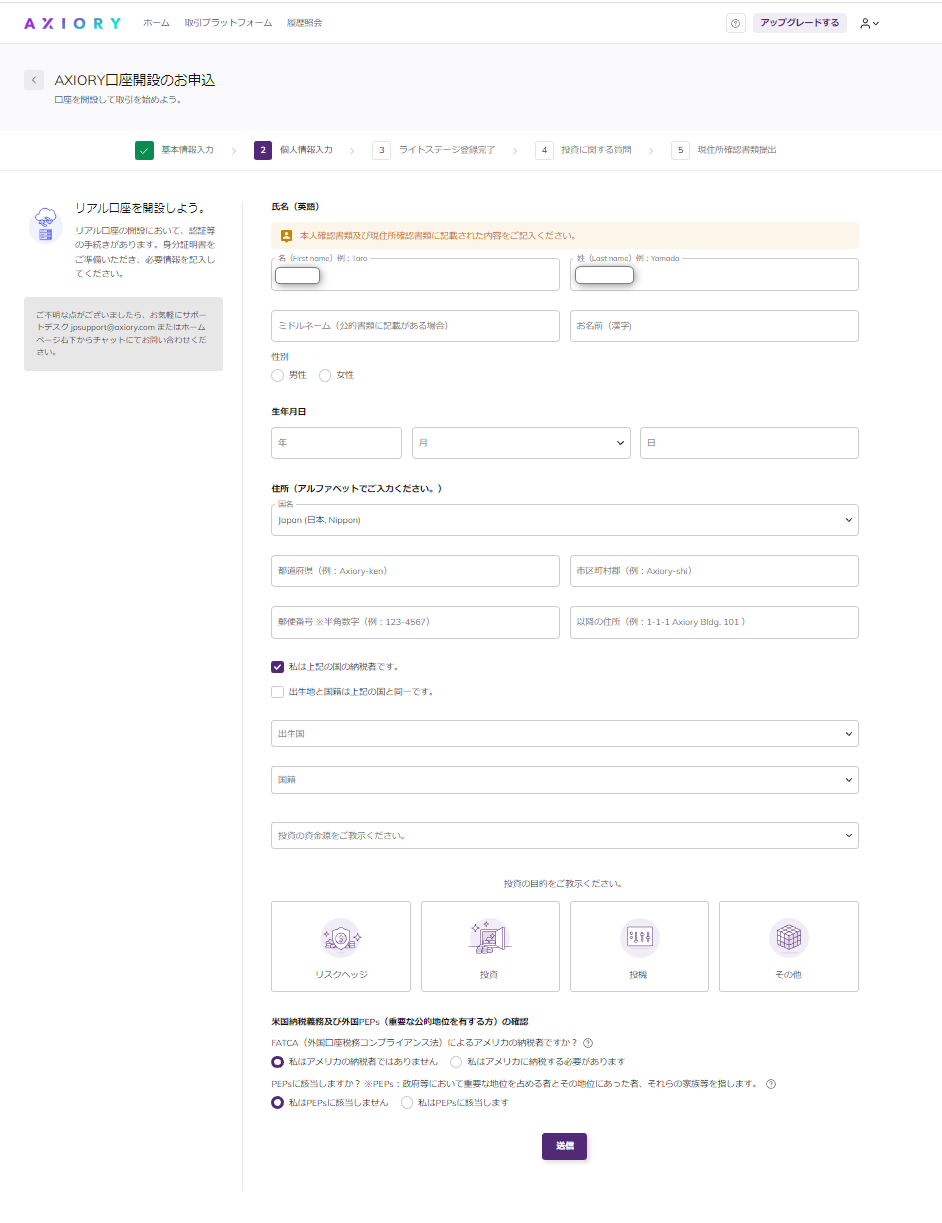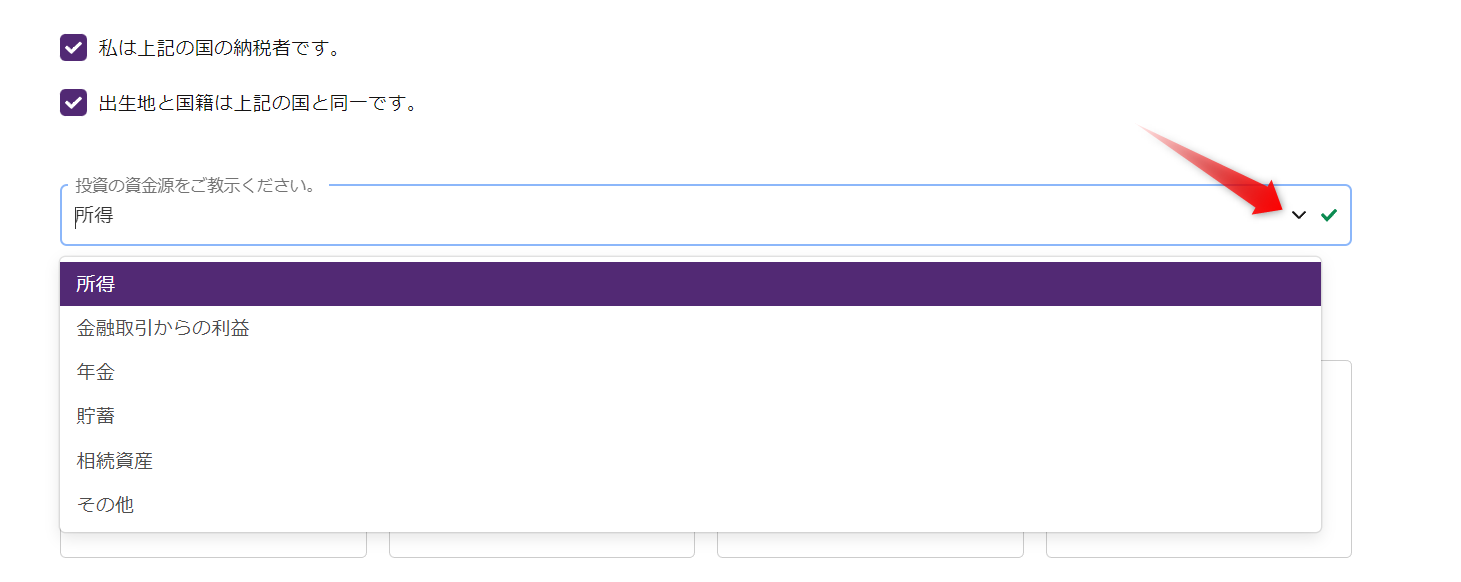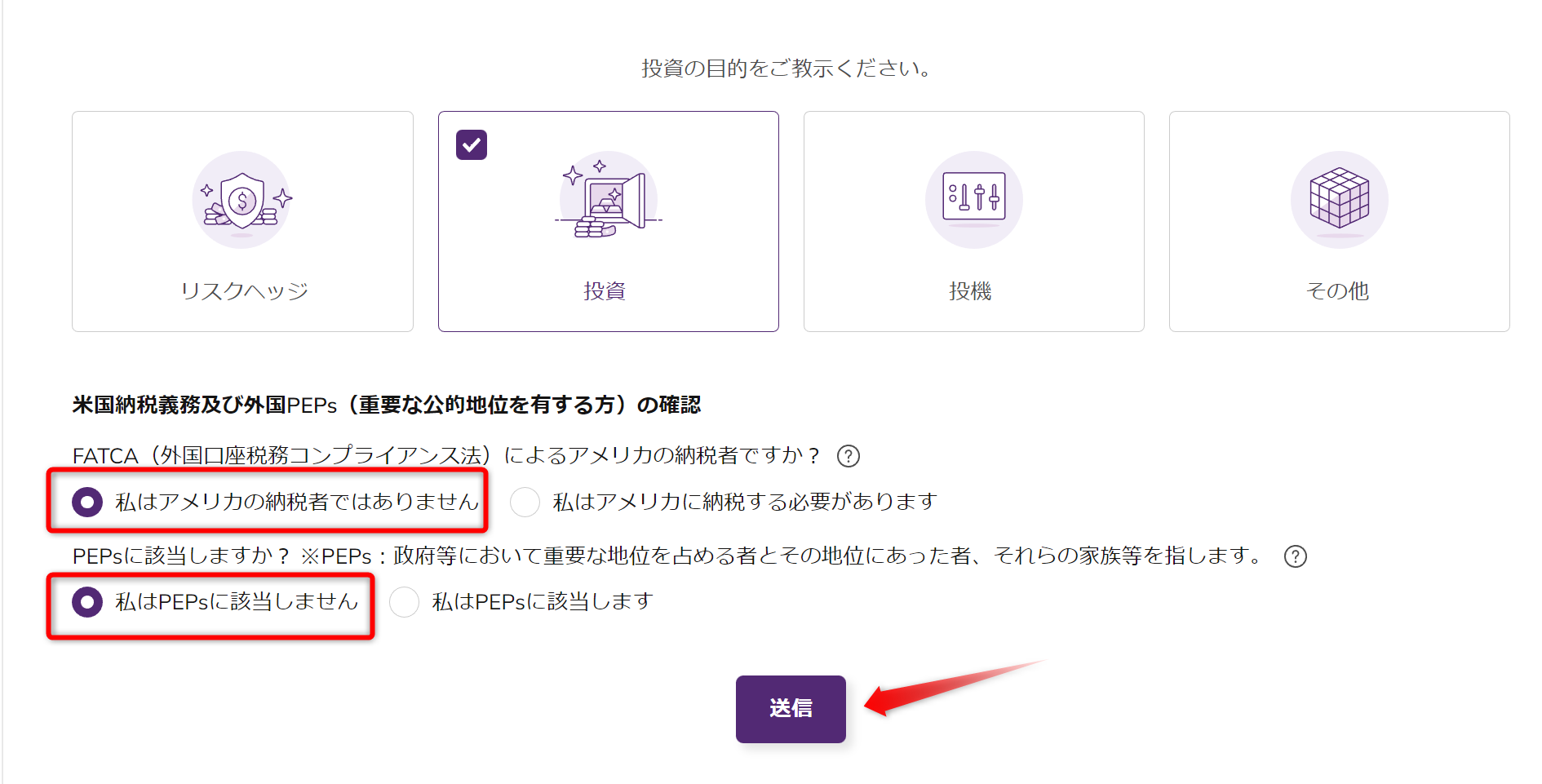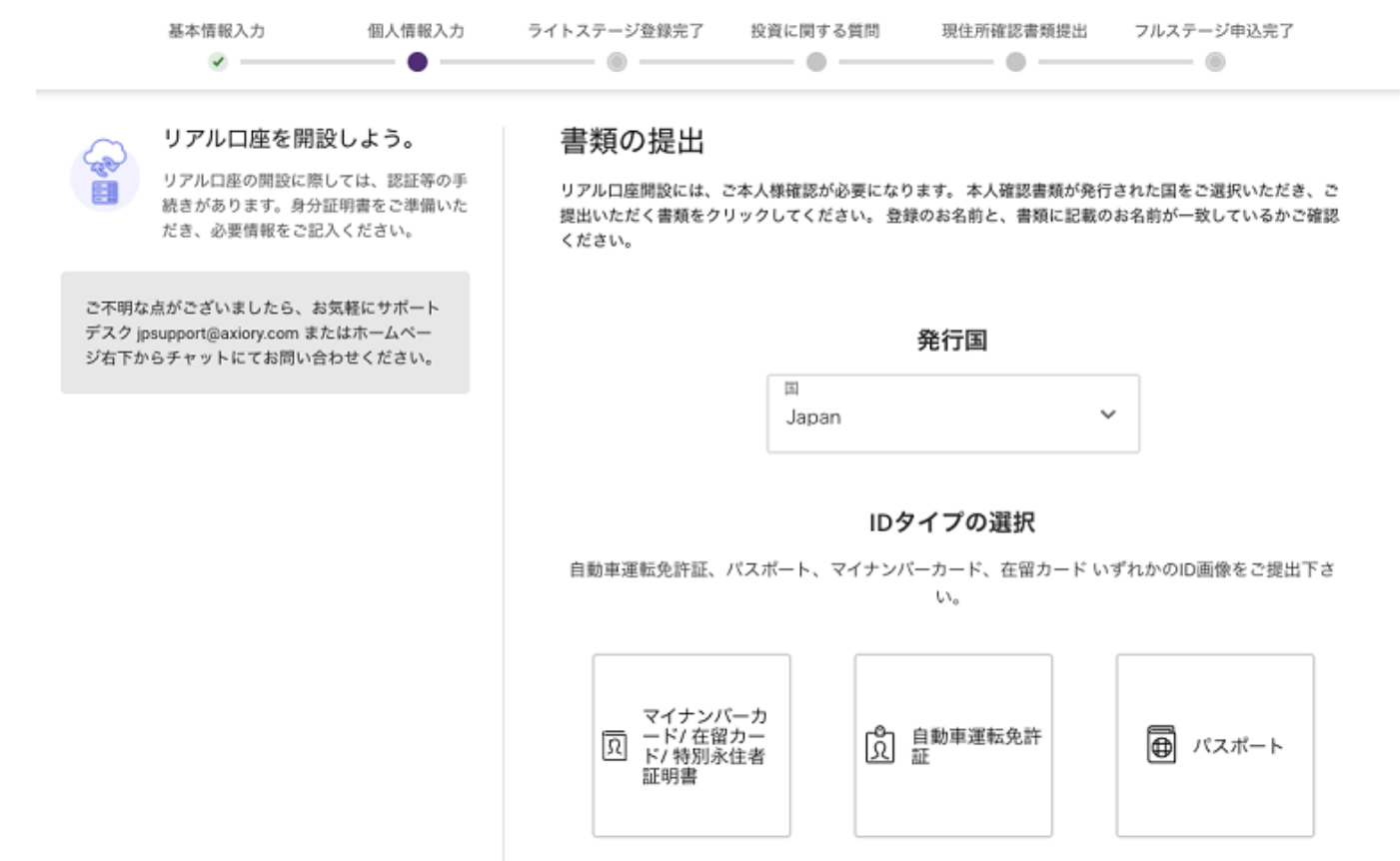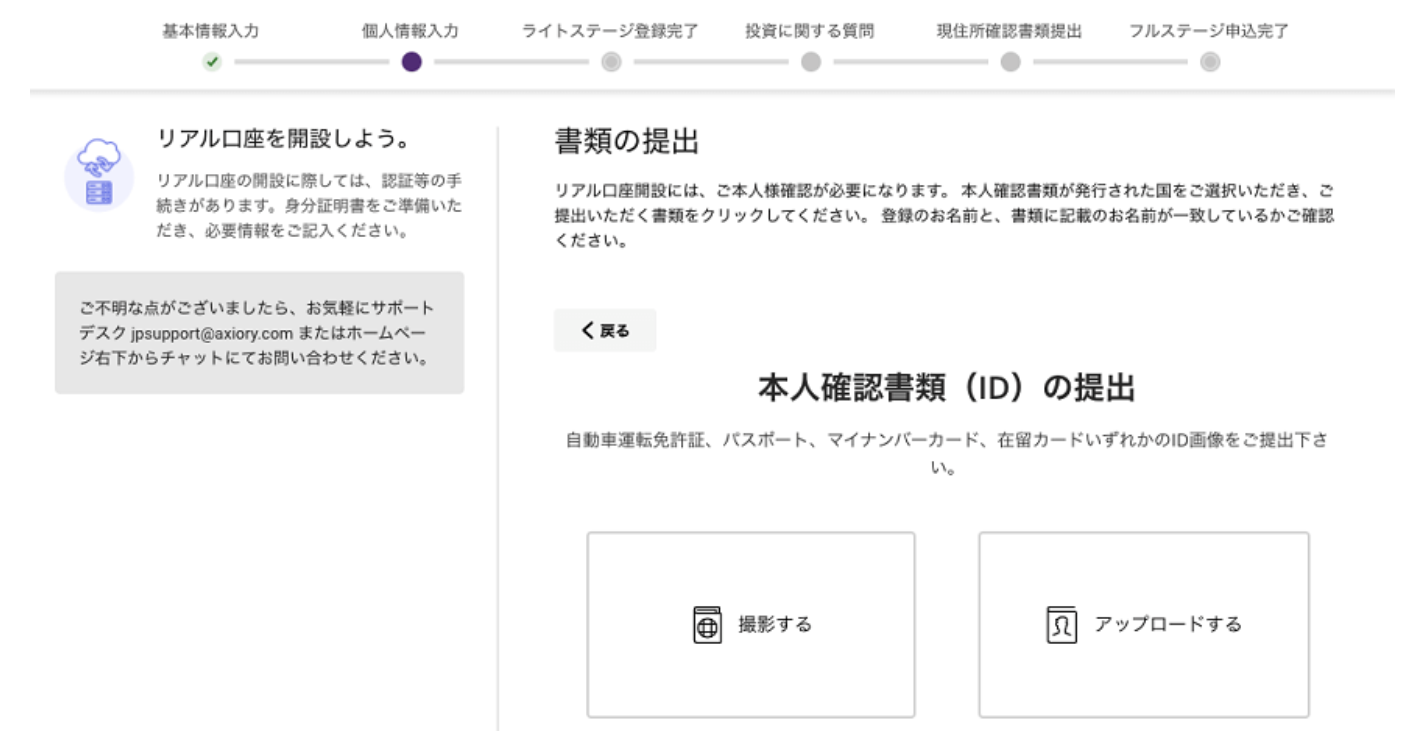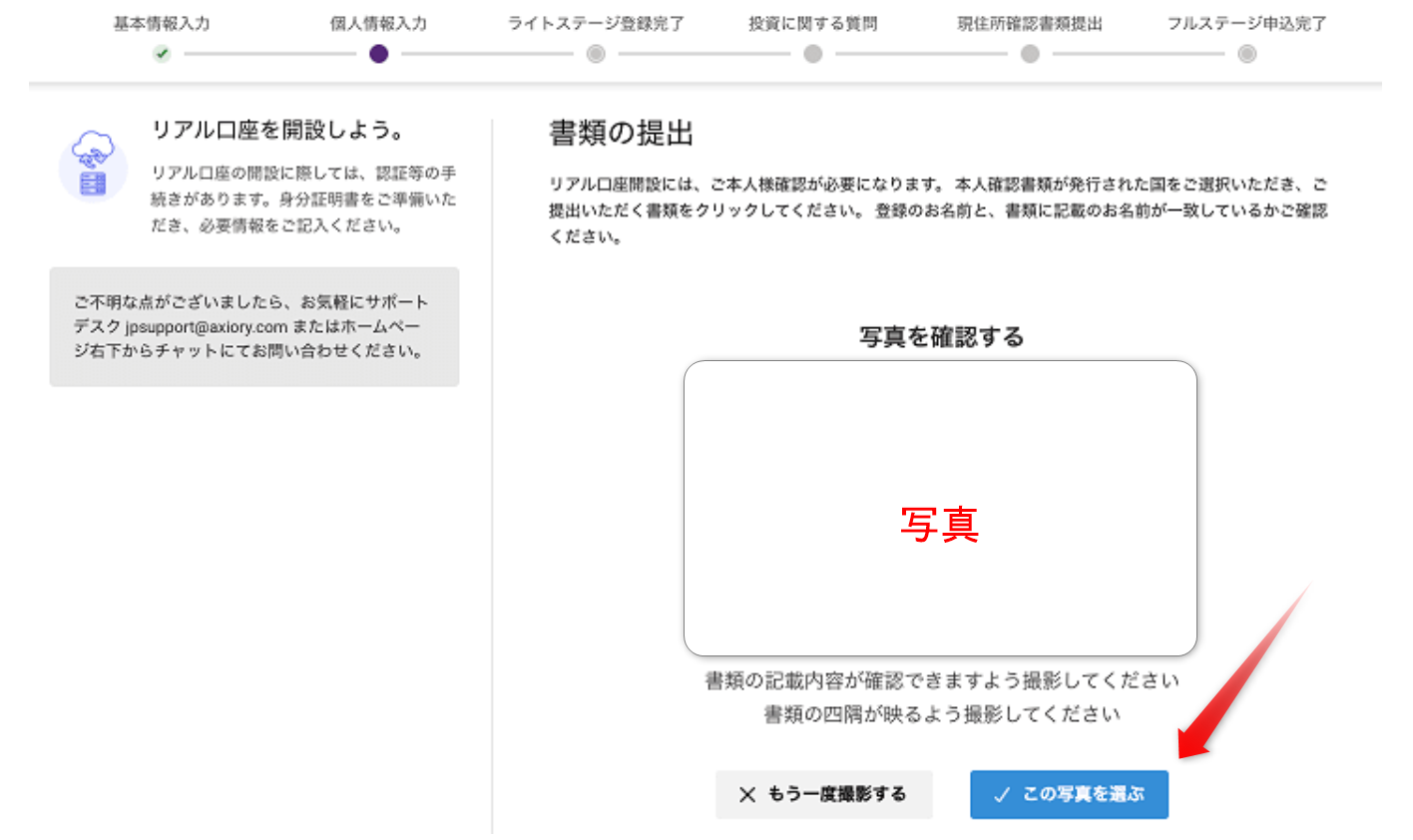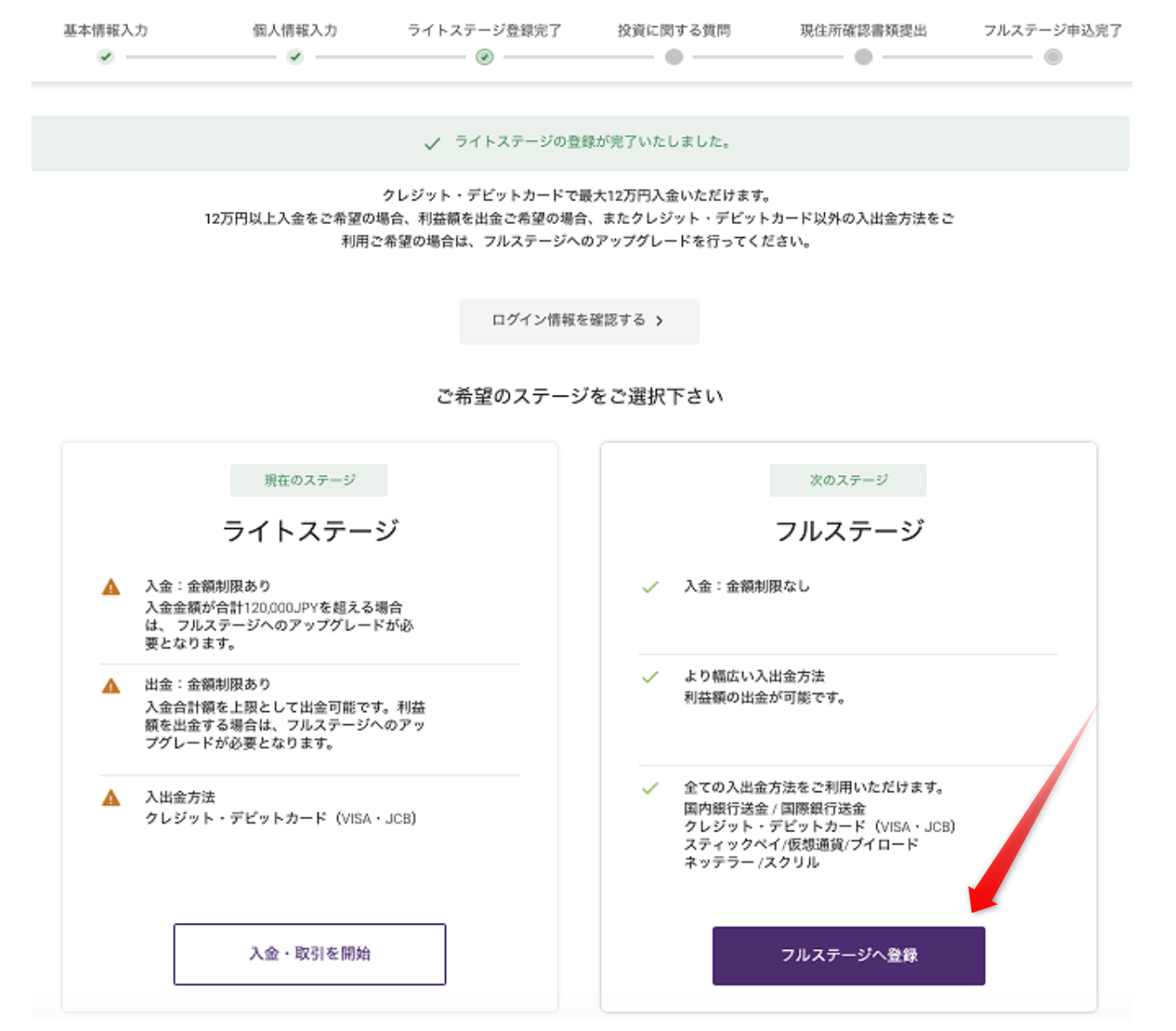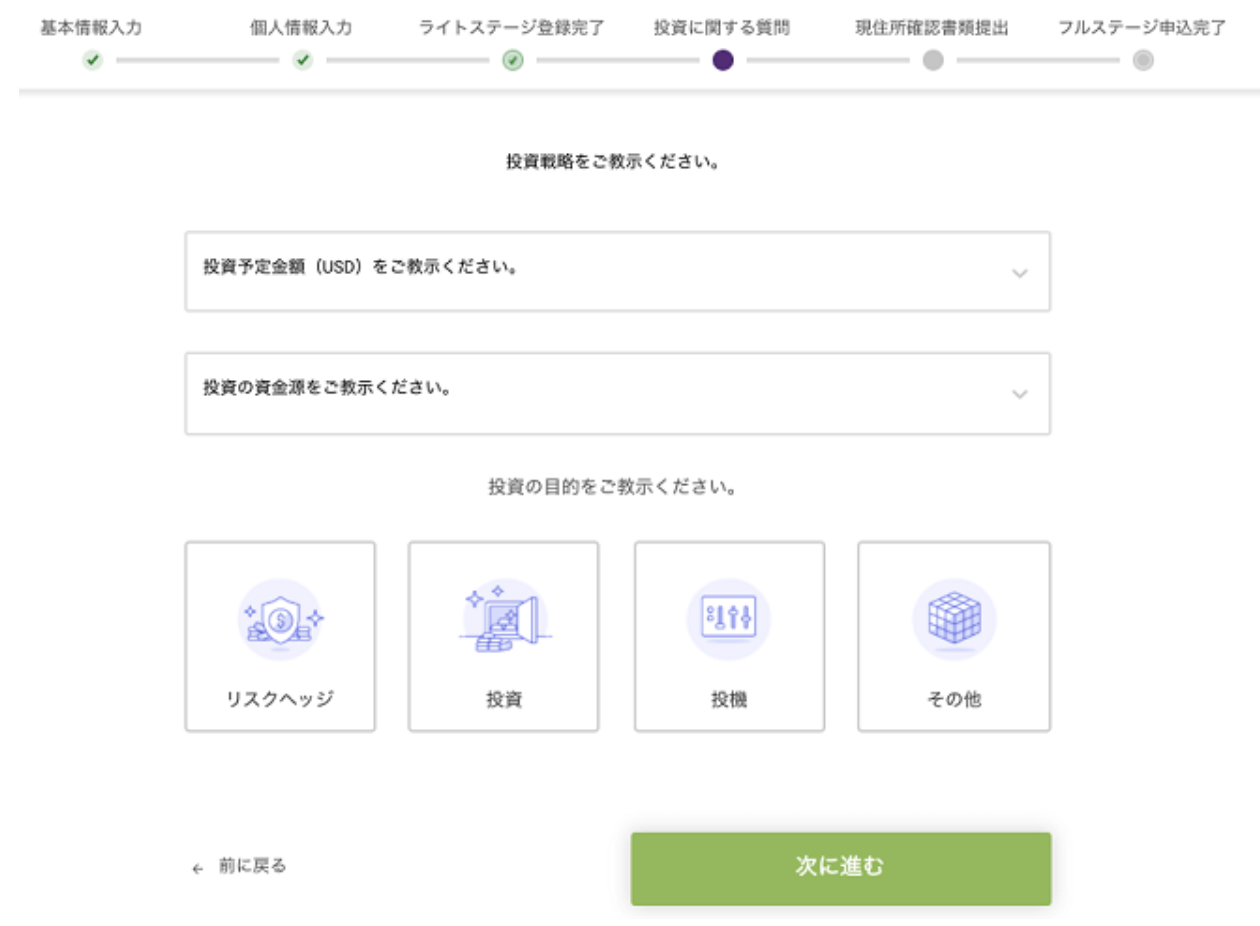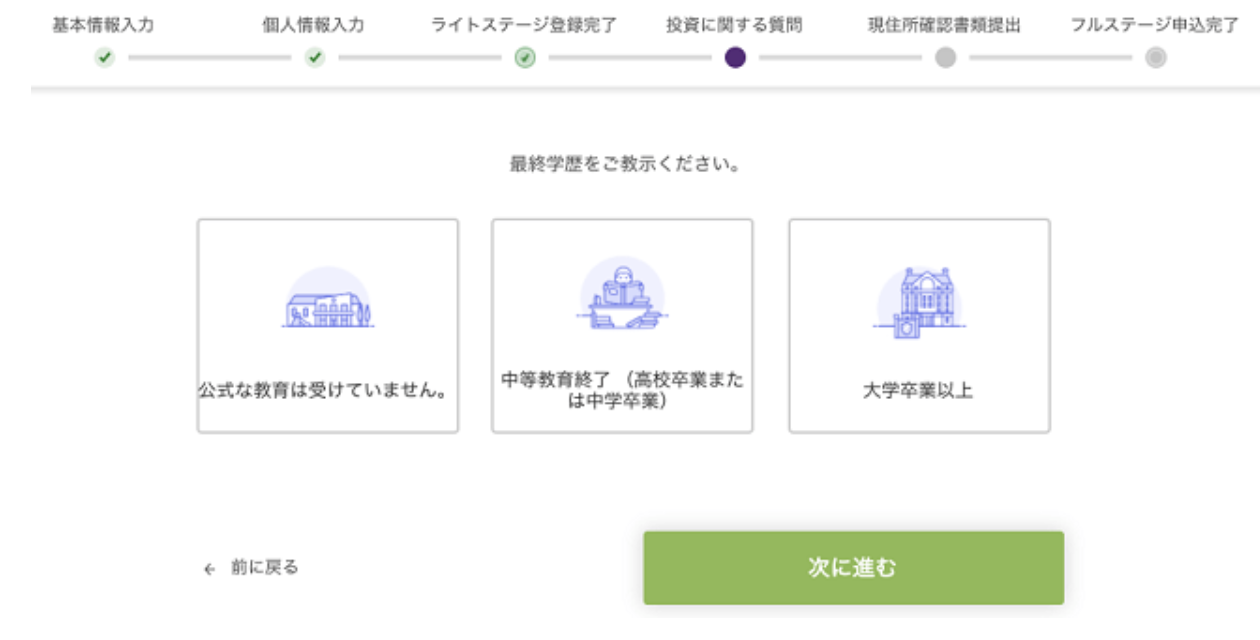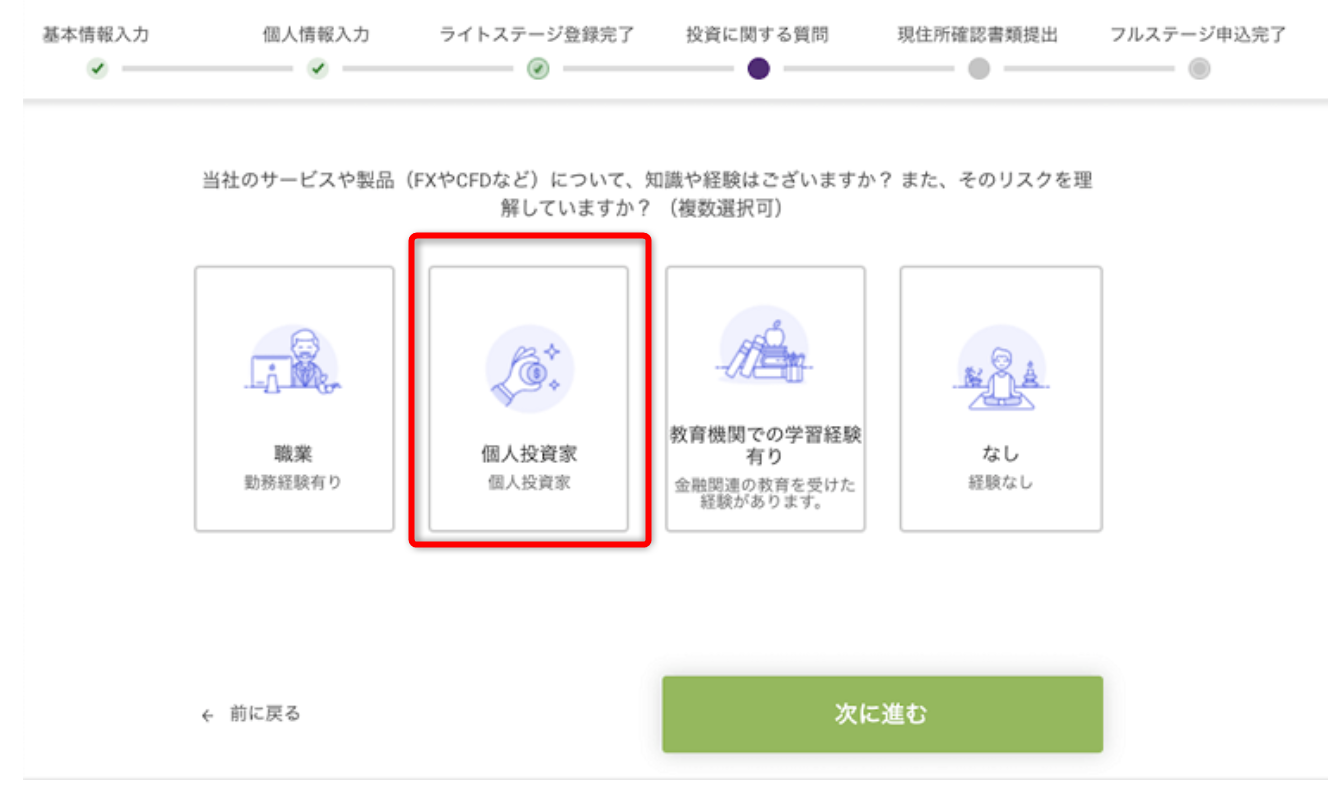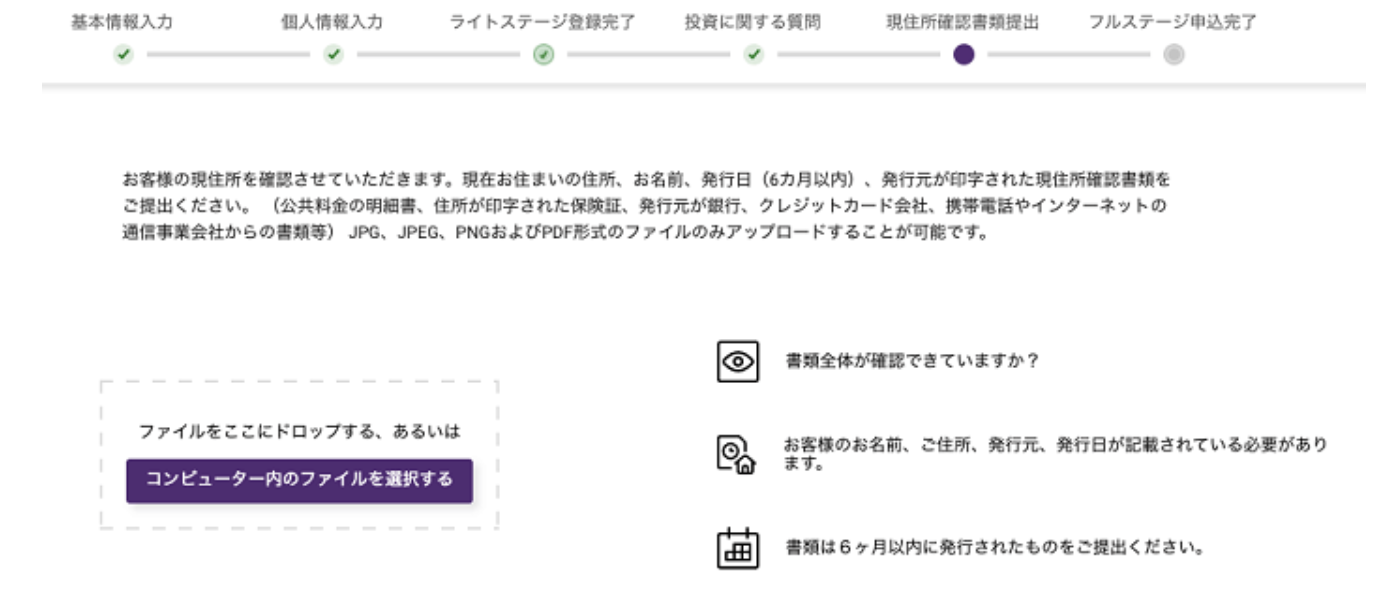この記事では axiory (アキシオリー)の口座開設方法を分かりやすく解説していきます。
まず、口座開設フォームを開きます。
開いたページに表示されている【口座開設する】をクリックします。
画面の右上にある【口座開設】でも大丈夫です。
【口座開設】をクリックするとこの画面が開きますので、必要事項を入力します。
【名】下のお名前をローマ字で入力します。
【姓】名字をローマ字で入力します。
【メールアドレス】普段、ご使用されているメールアドレスを入力します。
【居住国】すでに japan (日本、Nippon)が選ばれていると思いますので、そのままで大丈夫です。
もし違う場合はプルダウンメニューから japan を選んでください。
【国番号】すでに +81 と表示されていると思いますので、そのままで大丈夫です。
【電話番号】携帯電話、または固定電話の番号を入力します。
【パスワード】任意で決めたパスワードを入力します。忘れないようにメモを取って保管しておいてください。
【紹介を受けてパートナーコードをお持ちの方】の所にあるチェックボックスをクリックして
【19406】を入力してください。
上記の項目が入力できましたらチェックボックスをクリックして【取引を開始する】をクリックします。
するとこの画面が表示されますので【リアル口座の開設】をクリックします。
次に、この画面が表示されます。
【プラットフォーム】はMT4になっていると思いますのでこのままで大丈夫です。
【アカウントタイプ】はナノスプレッド口座になっていますので、このままで大丈夫です。スタンダード口座をご希望の場合はプルダウンメニューより変更してください。
スキャルピングをされる方であればナノスプレッド口座が良いと思います。
【通貨】は JPY になっていると思いますのでこのままで大丈夫です。
【レバレッジ】は400倍になっていると思いますのでこのままで大丈夫です。
以上の4項目を確認したら【取引を開始する】をクリックしてください。
クリックするとこの画面が表示されますので、必要事項を入力します。
【名】下のお名前をローマ字で入力します。(例 Taro)
【姓】名字をローマ字で入力します。 (例 Yamada)
【お名前】漢字で入力します。 (例 山田太郎)
【性別】(例 男性)
【生年月日】年、月、日をそれぞれの枠に入力します。
住所はアルファベットで入力します。
【国名】は Japan (日本,Nippon)になっていると思いますのでそのままで大丈夫です。
【都道府県】(例 東京の場合は Tokyo-to、神奈川の場合は Kanagawa-ken)
【市区町村郡】(例 横浜市の場合は Yokohama-shi)
【郵便番号】半角のハイフンを入れて入力します(例 000-0000)
【以降の住所】市区町村郡以下の住所を入力します。記入方法がご不明な場合はこちらのサイトで検索してみてください。住所を入力すると英語に変換してくれます。
【私は上記の国の納税者です。】にチェックが入っている事を確認して、下にある【出生地と国籍は上記の国と同一です。】にもチェックを入れます。
【投資の資金源をご教示ください。】はプルダウンメニューより選んでください。
【投資の目的をご教示ください。】は投資を選んでおくと良いかと思います。
その下に2項目ありますが、この画像のように
【私はアメリカの納税者ではありません】と【私はPEPsに該当しません】を選択されている事を確認して、【送信】をクリックします。
個人情報の入力が終わりましたら、本人確認書類を提出します。
【発行国】がJapan になっている事を確認して、提出に使用する書類を選択してください。
提出方法は【撮影する】または【アップロードする】のどちらかを選びます。
パソコンに付いているウェブカメラを使用する場合は【撮影する】を選んでください。
プリンターを使ってスキャンしたものを使用する場合は、スキャンしたものをパソコンに保存してアップロードします。
またはスマホのカメラで撮影した画像をパソコンに保存してアップロードも可能です。
(例 スマホで撮影したものをパソコンで使用している自分のメールアドレスに添付して送信→パソコンからメールを開いて画像をダウンロードする。ダウンロードしたものをアップロードする)
写真をアップロードできましたら【写真を選ぶ】をクリックして、運転免許証の場合は裏面の写真も同様にアップロードします。
アップロードが完了すると自動認証システムによって認証作業が行われます。
通常は1分ほどで完了します。
次に【フルステージ】の登録をします。
【フルステージへ登録】をクリックします。
次に、この画面が開きますので必要項目を入力します。
【投資予定金額】は少なくても不利にはなりませんので大丈夫です。
入力できたら【次に進む】をクリックします。
次に【最終学歴をご教示ください】という画面が表示されますので、当てはまるものを選択して【次に進む】をクリックします。
次に、このような画面が開きますので【個人投資家】を選んでおけば問題ありません。
【なし】でも大丈夫です。
選択したら【次に進む】をクリックします。
次に現住所確認書類をアップロードします。
公共料金の明細書や携帯電話やクレジットカードの明細など、その住所に住んでいる事が確認できる書類であれば大丈夫です。
氏名、住所、発行元、発行日が記載されており、6ヶ月以内に発行されている事が確認できる日付が記載されている必要がありますので、ご確認ください。
次にセルフィ画像(自撮り写真)をアップロードします。
ウェブカメラでもできますし、スマホで撮影した画像をパソコンに保存してアップロードする方法でも大丈夫です。
これでフルステージの申込みは完了です。
その後、axioryからフルステージの認証メールが届きます。
そのメールにパスワードなどの重要な情報が記載されていますので、メールが消えないように保護し、必要な情報をメモに書いて保存するようにしてください。